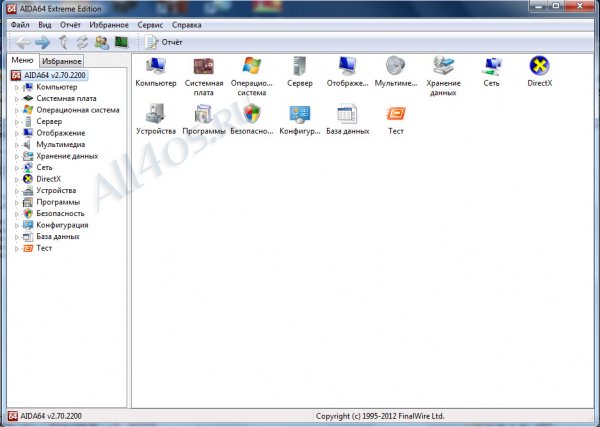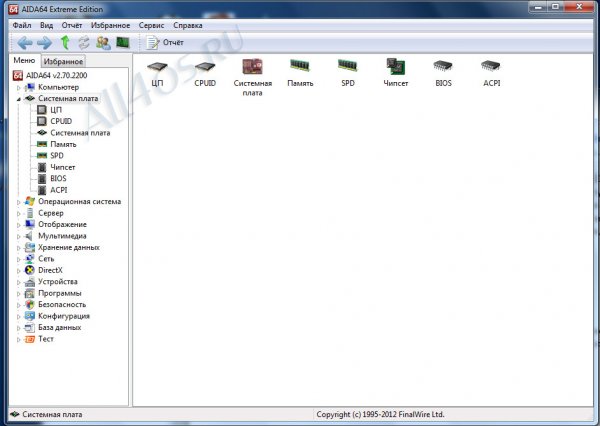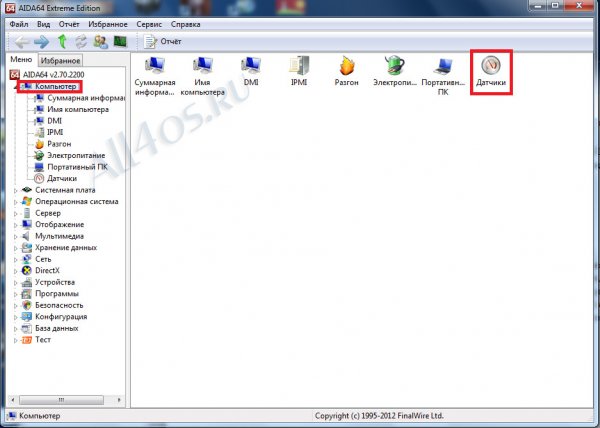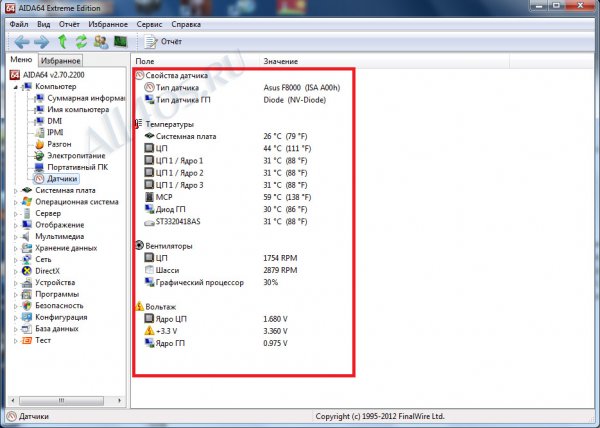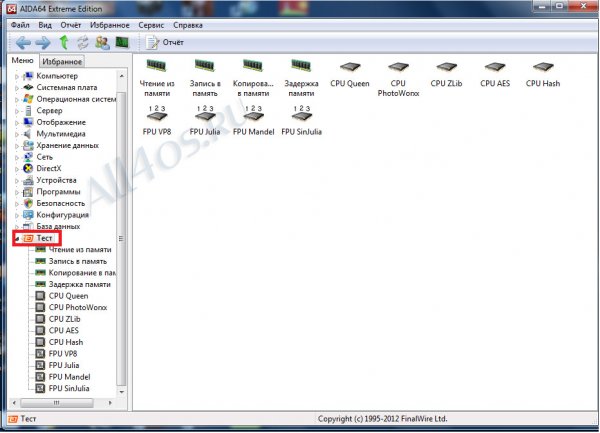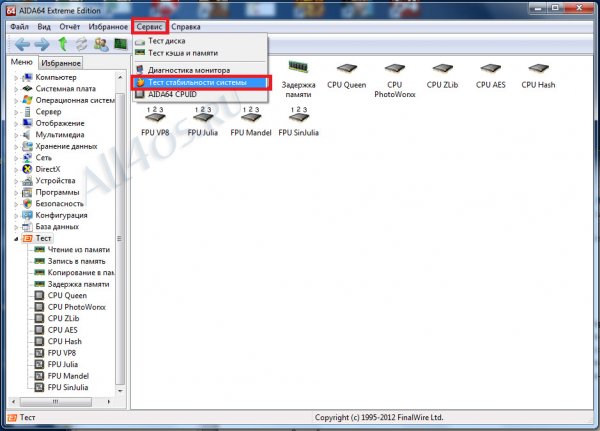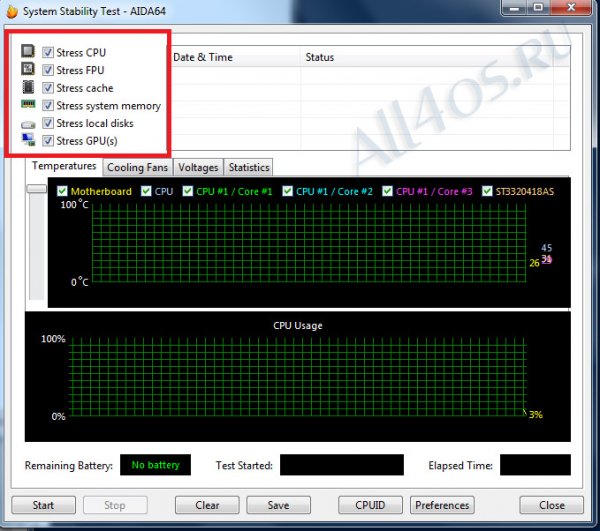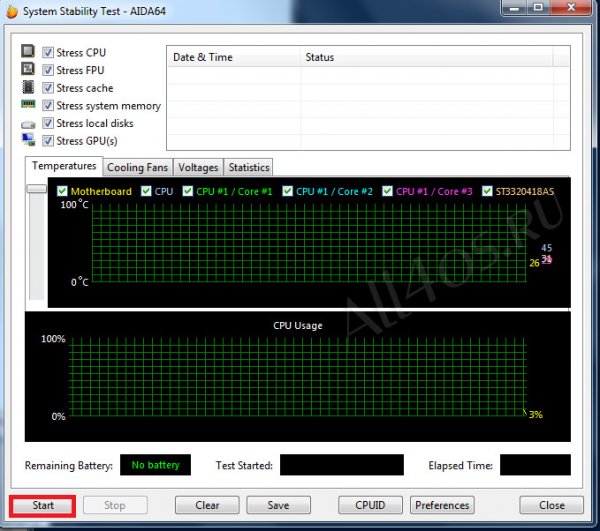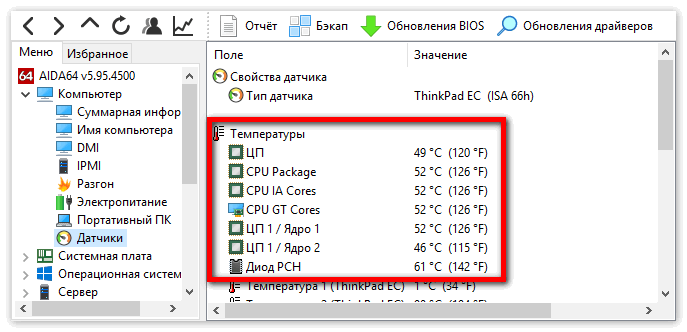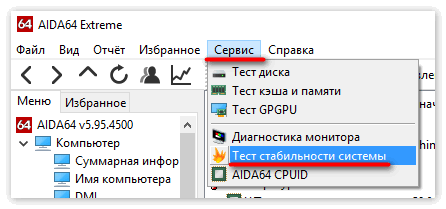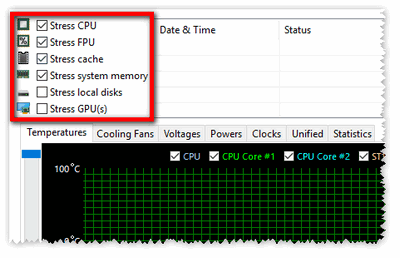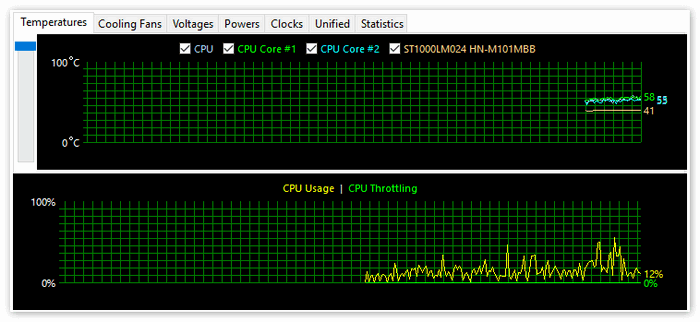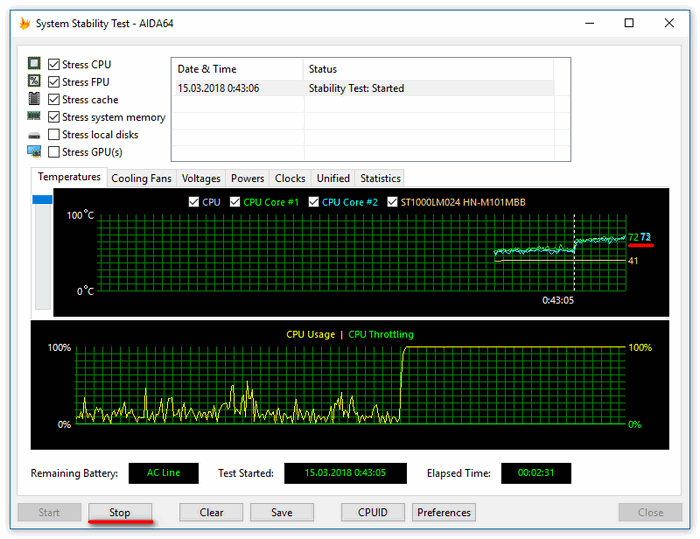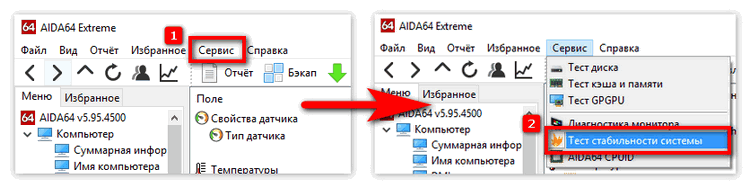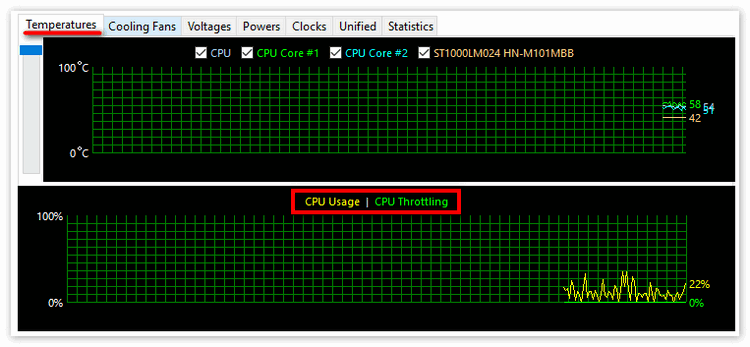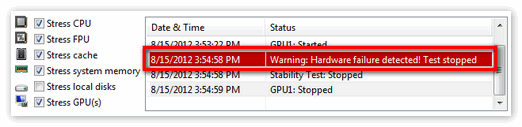- Как проверить видеокарту с помощью AIDA64 и не допустить ошибок при проверке
- Процедура проверки
- Как провести стресс-тест
- Преимущества АИДА64
- Видео
- Диагностика компьютера с помощью AIDA64
- Тест стабильности системы Aida64 как пройти
- Тест на стабильность в Аида64
- Подготовка системы
- Выбор элементов
- Графики в тестировании
- Начало тестирования
- Как запустить стресс тест Aida64
- Стресс-тесты в Аида 64
- Функция стресс-теста
- Запуск стресс-теста
Как проверить видеокарту с помощью AIDA64 и не допустить ошибок при проверке
AIDA64 представляет собой программу, посредством которой можно проверять температуру видеокарты, а также тестировать иное оборудование. Перед тем, как проводить тест видеокарты, нужно измерить температурные показатели. Если не выполнить данную процедуру, компьютер может внезапно перезагрузиться. Кроме того, могут сгореть комплектующие.
Если температурные показатели не превышают сорока пяти градусов, можете начать тестирование при помощи AIDA64. Узнать текущие температурные показатели возможно в меню «Датчики» раздела «Компьютер».
Процедура проверки
Итак, вы проверили температуру видеокарты, убедились, что она не превышает допустимых значений. Можете начинать тест видеокарты в AIDA64. Для этого следуйте такому алгоритму:
- Переход в раздел «Сервис».
- Нажатие на клавишу «Тест GPGPU».
- Выбор оборудования, которое нужно протестировать.
- Нажатие клавиши «Start Benchmark».
- Сохранение результатов проверки (необязательно).
Результаты проверки можно сохранить в обычный текстовый файл. Кроме того, пользователь располагает возможностью распечатать их в виде отчета, чтобы всегда иметь под рукой.
Как провести стресс-тест
Многих пользователей интересует, как проверять видеокарту посредством стресс-теста. Для этого требуется следовать такому алгоритму:
- Нажатие на кнопку «Сервис».
- Нажатие на кнопку «Тест стабильности системы».
- Выбор пункта «Stress GPU». С остальных пунктов нужно снять галочки, если, конечно, вы не планируете вместе с видеокартой проверять и другое оборудование.
- Нажатие на кнопку «Start».
Стресс тест видеокарты в AIDA64 длится приблизительно тридцать минут. Если при проведении стресс теста видеокарты система начнет нестабильно работать, оборудование перегреется, всплывет специальное уведомление. Также при проведении теста видеокарты через AIDA64 может произойти перезагрузка компьютера. Когда проверите видеокарту через AIDA64, не забудьте выполнить сохранение результатов тестирования.
Во избежание перезагрузки компьютера нужно наблюдать за графиками, которые появляются, когда вы проверяете видеокарту с помощью AIDA64. Показатели нагрузки будут колебаться в диапазоне 0-100 процентов, температурные параметры – в диапазоне от 0 до 100 градусов. Если температура превышает 95 градусов, а нагрузка – 100 процентов, приостановите проверку, нажав клавишу «Stop».
Если вам пришлось вручную приостановить тестирование, когда вы проверяли видеокарту через AIDA64, значит, необходимо принять определенные меры. Почистите «железо» компьютера, поменяйте термопасту. Это позволит предотвратить возникновение неисправностей.
Преимущества АИДА64
Сначала AIDA64 инсталлируется на персональный компьютер. Рекомендуется загружать данную программу через интернет-сайт разработчика. Доступны такие версии:
- Extreme. Эта версия считается оптимальной для пользователей, желающих проводить стресс-тесты. Посредством нее возможно определять параметры ПК, проверять «железо» на неполадки, полностью анализировать операционку. О том, как проверять температуру видеокарты через AIDA64, было рассказано выше.
- Business. Предназначается для работы с сетями. Программу обычно используют небольшие организации. Включает в себя средства мониторинга и проверки локальных сетей. Использовать ее не сложнее, чем стандартную версию.
- Engineer. Представляет собой платную версию AIDA64 Extreme Edition с некоторыми дополнениями.
- Network Audit. Рядовому пользователю не стоит скачивать данную версию программы, так как посредством нее не получится провести тест видеокарты через AIDA64.
Функционал программы достаточно широкий. Не стоит думать, что посредством нее можно только делать тесты оборудования. Так, АИДА64 дает возможность:
- получать информацию об оборудовании;
- тестировать компьютер в условиях повышенной нагрузки;
- определять имеющееся оборудование;
- своевременно узнать о критических ситуациях;
- обозревать оборудование, тестировать его производительность.
Чтобы сделать тест видеокарты через AIDA64, нужно располагать персональным компьютером определенной конфигурации. Минимальные системные требования АИДА64 таковы:
- операционная система – Windows XP либо более современная версия;
- оперативная память – 128 Мб либо больше;
- место на жестком диске – 45 Мб либо больше.
Как видите, приложение абсолютно нетребовательно к конфигурации персонального компьютера. Любой современный компьютер в десятки раз превосходит озвученные системные требования.
Основные плюсы АИДА64 перед аналогичным программным обеспечением заключаются в следующем:
- возможно проверять любое оборудование, установленное в компьютере;
- пользователю предоставляется максимально полная информация об оборудовании и операционной системе (включая сведения об используемых драйверах);
- есть русскоязычная версия программы;
- АИДА64 возможно использовать бесплатно.
Используйте AIDA64, чтобы найти неполадки оборудования компьютера. Не забывайте следить за температурой, иначе комплектующие персонального компьютера могут попросту сгореть. AIDA64 раньше была известна под названием «Эверест», ничем не уступает своему «предку», который, кстати, тоже имеет репутацию одной из лучших программ для тестирования «железа» и проверки операционки компьютера.
Видео
Диагностика компьютера с помощью AIDA64
Компьютерная грамотность | Разместил: Cesar, 2013-05-29 |  68043 68043  0 0  |
Очень часто мы встречаемся с проблемами комплектующих ПК, их неправильной работой, сбоями и т.д. Обыкновенному пользователю очень сложно диагностировать неполадку. И тут к нам на помощь приходит программа AIDA64, заменившая знаменитый EVEREST. Вообще она не так сильно отличается от своего собрата, однако, эверест постоянно изменял данные, выдавал неточные результаты и т.д. AIDA64 лишена практически всех этих недостатков. Итак, посмотрим на интерфейс программы.
Здесь мы видим множество вкладок, разнообразных значков, кнопок и т.д. Практически все они предназначены для того, чтоб пользователь смог узнать о характеристиках комплектующих своего компьютера. Например, нажав кнопку «Системная плата» мы увидим такое окно:
Здесь можно посмотреть информации о ЦП(центральном процессоре), оперативной памяти, узнать версию BIOSа и т.д. В принципе, нам это особо и не нужно, но если вам интересно, то вполне можете изучить все это самостоятельно. Если говорить именно о диагностике, то во-первых, с помощью данной программы можно проверить температуры видеокарты, ЦП, мостов и т.д. Для этого необходимо в меню слева открыть вкладку «Компьютер», а в появившемся окне нажать кнопку «датчики».
После чего мы увидим что-то вроде этого:
В принципе, те температуры, которые вы видите на скриншоте, практически идеальны, однако ваши могут сильно отличаться от этих значений. Итак, температура системной платы (материнской платы) в простое не должна превышать 35 градусов, температура ЦП – 50, MCP(южного моста) – 70, винтчестера(жесткого диска) – 35. Если температуры в норме, то можно оставить все как есть, а если повышены, то необходимо подумать о новой системе охлаждения. Но для начала проверьте, правильно ли построена текущая. Всего на корпусе необходимы два кулера(вентилятора), один спереди на вдув холодного воздуха, второй сзади на выдув горячего. Если в системе установлен лишь один кулер, то он должен стоять сзади на выдув.
Итак, температуры в норме и мы можем узнать среднюю производительность системы. Для этого необходимо открыть вкладку «Тест» в левом меню.
Здесь приведены сводки и информация о производительности разного оборудования, среди которых ищите свое. Возможно, для достижения наилучшей производительности придется что-то заменить. Главное – не гонитесь за самым лучшим, в принципе достаточно средних устройств. Ну а в конце проведем тест системы, посмотрим, до какой температуры нагреваются наши комплектующие в нагрузке. Для этого нажимаем на кнопку «Сервис» в верхнем меню, а там выбираем «Тест стабильности системы».
Перед нами появится вот такое окно:
Ставим все галочки как на скриншоте, так как это необходимо для полной проверки комплектующих. После чего нажимаем кнопку «Start».
Необходимо оставить компьютер на 5 минут, после чего нажать кнопку «Stop». Далее переходим на вкладку «Statistics»
Тест стабильности системы Aida64 как пройти
Aида64 является программой со множеством функций для выявления свойств компьютера, тестирования для показа работоспособности системы, ее стабильности, устойчивости к разгону и тому подобное. Приложение оптимально для систем стабилити теста Аида 64 в системах с малой производительностью.
Тест на стабильность в Аида64
Эта процедура подразумевает нагрузку на каждый элемент. При этом исследуются возможные неисправности компонентов с целью принятия своевременных мер для предотвращения критических моментов.
Подготовка системы
Если в наличие компьютер небольшой мощности, то перед тестированием необходимо:
- Проверить на перегрев при стандартной нагрузке. Температура в пределах от 40 до 45 градусов является нормой.
- В случае, если температурный режим выше, то следует отказаться от тестов или осторожно проводить исследования.
Ограничения связаны с тем, что при процедуре процессор может испытывать повышенную нагрузку, вследствие чего температура работы повышается в некоторых случаях до 90 градусов и более. Такие рамки опасны для компонентов устройства, как главных, так и находящихся рядом.
Выбор элементов
Чтобы начать System Stability Test в Аида64, нужно выполнить следующий перечень действий:
- Открыть в верхнем меню раздел Сервис.
- В выпадающем окне найти Тест на стабильность системы.
- В отдельном открытом окне расположены два графика, а также несколько пунктов на выбор. Поподробнее рассмотрим данные разделы:
- Stress CPU – отмечая этот пункт, подвергаем дополнительной нагрузке только процессор.
- Stress FPU – при отметке нагрузка будет осуществляться на кулер
- Stress cache – тестирование кэша.
- Stress system memory – стресс-тест оперативной памяти.
- Stress local disk – проверка при нагрузке жесткого диска.
- Stress GPU – стресс нагрузка на видеокарту.
Можно выбрать все пункты, однако это приведет к плачевным последствиям, если система слабая. При этом наступит аварийная перегрузка персонального компьютера. На графиках выводится сразу несколько параметров, что значительно тормозит работу системы в целом.
Графики в тестировании
Два графика располагаются внизу и показывают следующие параметры:
- Первый показывает текущую температуру процессора. Есть возможность следить за средним значением по всему устройству или по отдельным ядрам, а также вывести оба значения на один график.
- Второй график следит за нагрузкой процессора. Пункт CPU Throttling при нормальной работе не должен быть больше нуля. В противном случае проблему нужно искать именно в работе процессора.
Специальное меню располагается над данными графиками и позволяет открыть другие графические окна, показывающие такие характеристики, как напряжение и частота. В разделе Статистики находится обзор каждого компонента.
Начало тестирования
Для того, чтобы начать тест, необходимо отметить те элементы, которые понадобятся.
- Отмечаем нужные компоненты.
- Нажимаем кнопку Старт. Сам процесс будет длиться около получаса.
- В течение процедуры в окне напротив элемента можно увидеть обнаруженные проблемы и ошибки.
- Постоянно нужно следить за графиками температуры. При изменении на критические значения, необходимо прекратить тесты.
- Чтобы завершить, нажать кнопку Стоп. Результаты сохраняются кнопкой Сохранить.
Отметим, что наличие 5 и более ошибок показывает, что работа не стабильна и необходимо исправлять ошибки в устройстве. Каждая ошибка имеет свое наименование в соответствии с принадлежностью к компоненту.
Как запустить стресс тест Aida64
Каждому пользователю немаловажно узнать о стабильности своего персонального компьютера. Эта потребность особенно остро встает при первых проблемах в работе машины. Однако несомненно лучше до первых проблем выявить, не существует ли в оборудовании существенных неполадок. Для этого и существует приложение Аида64, в особенности его функция стресс теста компьютера и его отдельных компонентов – процессора (CPU), видеокарты, материнской платы и так далее. Как же это сделать, используя данную программу?
Стресс-тесты в Аида 64
Как уже описано выше, речь пойдет о проверке стабильности ПК путем стресс-тестирования.
Сама процедура не такая уж и сложная, как выглядит. На самом деле в большинстве случаев такого рода тестированию ПК подвергается у оверклокеров, которые разгоняют оборудование. Начинающий пользователь просто не знает об этом или не видит потребности тестировать свое оборудование. Перед тем как начать пользоваться тестами в программе Aida64, необходимо изучить руководство.
Функция стресс-теста
Как включить эту процедуру? Нам поможет программа Аида, в которой нужно соблюсти следующую последовательность действий:
- Запустить Aida64 и выбрать пункт Сервис – Тест стабильности системы.
- Увидим перед собой температурные графики компонентов ПК. Снятие и установка отметок напротив каждого элемента соответственно делает тоже самое с графиком температуры нужного оборудования. Здесь же, есть переключение между вкладками с прочей информацией о работе компонента. В крайней самой важной увидим все температурные режимы онлайн.
- В нижнем графике увидим нагрузку процессора и Cpu Throttling. Последняя является технологией, которая при перегреве активирует пропуск тактов, снижая производительность. Это спасает от аварийного отключения ПК. Однако, если пользователь видит, что запустился данный режим, это означает, что температура критическая, а, следовательно, нужно выключить компьютер до выяснения причины.
Вверху указываются типы тестов в зависимости от устройства, которое ему подвергается – Stress CPU, Stress FPU и так далее, что это и как запустить в Aida64 можно разобраться и самому в поддержке на официальном сайте, однако попытаемся разобрать полностью здесь. Слово Стресс подразумевает собой дополнительную нагрузку во время работы на данный элемент, в том числе возникновение критических ситуаций, которые приводят к аварии.
Запуск стресс-теста
Для включения процедуры необходимо:
- Отметить галочками нужные пункты и нажать клавишу Старт
- Время теста выбрать самому – оптимальным будет промежуток в 30 минут.
- Если при ходе тестирования появляется CPU Throttling, или перегрев какого либо компонента – тестирование досрочно остановить и начинать решать проблему в оборудовании компьютера, во избежание критических ситуаций при дальнейшей нагрузке.
Приложение Аида64 является полезным инструментом для борьбы с проблемой перегрева и выхода из строя компонентов. Стабильность работы компьютера обеспечивает его рабочий ресурс.